Gmail 다크 모드는 앱을 사용하는 일상적인 경험과 큰 차이를 만들 수 있으며 이제 모바일 및 데스크톱에서 사용해 볼 수 있습니다.
더 어두운 인터페이스는 멋지게 보이고 Google의 완전 흰색 디자인에서 새롭게 변화 할뿐만 아니라 밤에 메시지를 확인할 때 눈부심을 줄여 독서를 더욱 편안하게 만듭니다. 특히 휴대 전화에 AMOLED 디스플레이가있는 경우 약간의 배터리 전원을 절약 할 수 있습니다.
Gmail 다크 모드도 새로 활성화하기 쉽습니다 (WhatsApp 다크 모드 또는 Facebook 다크 모드보다 훨씬 간단합니다). 다음은 스위치를 만드는 방법입니다.
데스크톱 용 Gmail 어두운 모드 가져 오기
데스크톱에서 Gmail의 어두운 모드를 활성화하려면 Gmail.com으로 이동하여 프로필 사진 오른쪽 상단의 ‘기어 모양’아이콘을 클릭하십시오. ‘테마’를 선택하고 다양한 사진 테마를 지나서 스크롤 한 다음 검은 색 썸네일을 클릭하십시오 (이 위에 마우스를 놓으면 ‘다크’라는 레이블이 나타납니다).
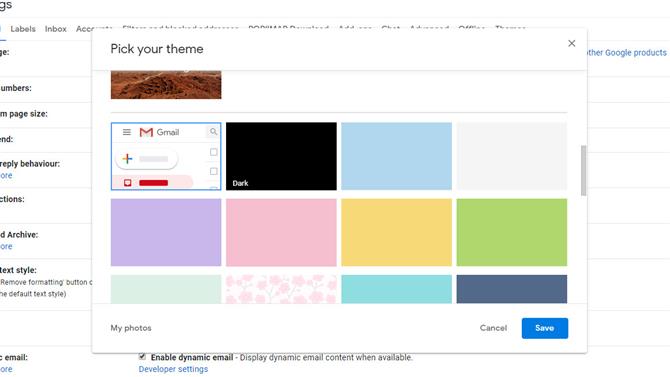
(이미지 크레디트 : Google)
이 옵션은 배경을 평평한 검은 색으로 변경합니다. 이는 검은 색 픽셀을 간단히 꺼서 전력을 절약하는 AMOLED 화면이있는 장치에 특히 유용합니다. 그러나이 텍스트와 텍스트의 대비가 너무 가혹할 수 있습니다..
이 경우 ‘더 많은 이미지’를 클릭하여 어두운 배경 사진을 선택하거나 자신의 이미지를 업로드 할 수 있습니다.
Android 용 Gmail 다크 모드
먼저 Google Play 스토어 페이지를 방문하여 ‘업데이트’버튼을 확인하여 최신 버전의 Gmail 앱이 설치되어 있는지 확인하십시오. 해당 버튼이 나타나지 않으면 계속 진행하는 것이 좋습니다.
Android 10의 시스템 전체 어두운 테마를 사용하도록 설정 한 경우 앱이 자동으로 새 모양으로 전환되어야합니다. 또는 왼쪽 상단의 메뉴 아이콘을 누르고 아래로 스크롤하여 ‘설정’, ‘일반 설정’을 차례로 눌러 수동으로 활성화 할 수 있습니다. 여기에서 Gmail 테마를 밝게, 어둡게 또는 시스템 기본값으로 변경할 수 있습니다.
슬프게도 어두운 모드는 Android Pie 또는 이전 버전을 사용하는 경우 사용할 수 없지만 어두운 모드가 활성화 된 웹 브라우저에서 Gmail.com을 방문하면 여전히 어두운 모드에서 Gmail을 사용할 수 있습니다. 이 옵션은 Android 용 Chrome 및 Firefox 미리보기에서 사용할 수 있습니다..
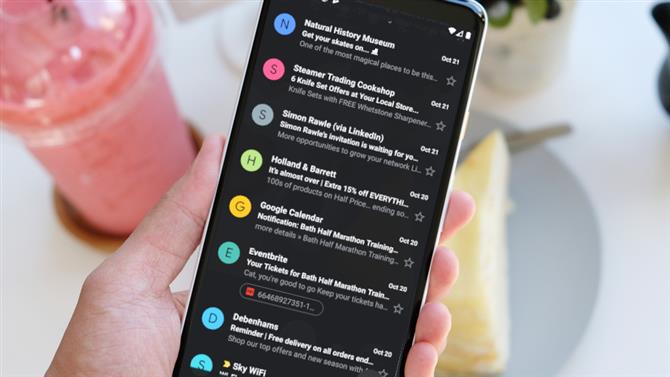
(이미지 크레디트 : Google; Shutterstock)
iOS 용 Gmail 다크 모드
Gmail 다크 모드가 iOS에 도착하는 데 시간이 더 오래 걸렸으며, Apple이 서버 측에서 활성화 할 때까지이 옵션을 사용하지 못할 수 있습니다. 업데이트 이다 모든 사용자에게 제공되지만 속도는 빙하.
휴대 전화가 시스템 전체 어두운 모드를 사용하는 경우 새 옵션이 도착하면 자동으로 활성화됩니다. 또는 Gmail 앱의 햄버거 메뉴를 탭하고 ‘설정’을 선택한 다음 ‘테마’와 ‘다크’를 차례로 탭하면 회전 할 수 있습니다. 그것이 있는지 확인하기 위해 지금 엿보기. 그렇지 않은 경우 조금 더 기다려야 할 수도 있습니다.
- Chrome 다크 모드를 얻는 방법
